Proteger una carpeta con contraseña en Windows sin instalar software


Qué hace este script y cuándo usarlo
Este método automatiza comandos de Windows para renombrar una carpeta y aplicarle atributos de sistema y oculto, de modo que no aparezca en el Explorador a menos que se muestren archivos del sistema. Es adecuado cuando necesitas privacidad básica en un equipo compartido y no quieres instalar software adicional.
Importante: el script almacena la contraseña en texto plano dentro del archivo .bat. No lo uses para datos críticos o confidenciales. Para seguridad real, usa cifrado (por ejemplo, BitLocker, VeraCrypt o cifrado de archivos).
Requisitos
- Windows 7 / 8.1 / 10
- Editor de texto (por ejemplo, Notepad)
- Permisos para crear y ejecutar archivos en la carpeta donde guardarás el .bat
Código (pégalo exactamente y sustituye YourPassword)
cls
@echo off
echo www.techworm.net
title Folder Private
if EXIST TWlock goto UNLOCK
if NOT EXIST Private goto MDLOCKER
:CONFIRM
echo Are you sure you want to lock the folder(Y/N)
set /p "cho=>"
if %cho%==Y goto LOCK
if %cho%==y goto LOCK
if %cho%==n goto END
if %cho%==N goto END
echo Invalid choice.
goto CONFIRM
:LOCK
ren Private TWlock
attrib +h +s TWlock
echo Folder locked
goto End
:UNLOCK
echo Enter password to unlock folder
set /p "pass=>"
if %pass%==YourPassword goto Decrypt
goto FAIL
:Decrypt
attrib -h -s TWlock
ren TWlock Private
echo Folder Unlocked successfully
goto End
:FAIL
echo Invalid password
goto End
:MDLOCKER
md Private
echo Private created successfully
goto End
:EndNotas sobre el código:
- Sustituye YourPassword por la contraseña que quieras (sin comillas). Mantén las comillas rectas exactamente como aparecen en el script.
- Guarda el archivo con extensión .bat (por ejemplo: Cipher.bat).
- Ejecuta siempre desde un símbolo del sistema para ver los mensajes y errores.
Pasos detallados
- Abre el Bloc de notas y pega el código anterior.
- Reemplaza YourPassword por tu contraseña elegida.
- Guarda el archivo como Cipher.bat (o el nombre que prefieras, con extensión .bat) en la carpeta donde quieras crear/proteger la carpeta Private.
- Abre el Símbolo del sistema (cmd.exe) y navega hasta la carpeta donde guardaste Cipher.bat.
- Ejecuta Cipher.bat escribiendo su nombre y presionando Enter.
- La primera ejecución creará una carpeta llamada Private en la misma ubicación.
- Coloca los archivos que quieras proteger dentro de la carpeta Private.
- Ejecuta otra vez Cipher.bat y responde Y cuando te pregunte si quieres bloquear la carpeta. El script la renombrará a TWlock y añadirá atributos oculto y de sistema.
- Para acceder nuevamente, ejecuta Cipher.bat y escribe la contraseña cuando se te solicite.
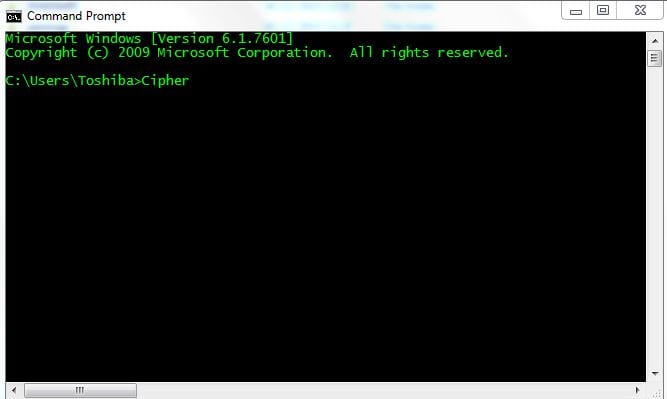
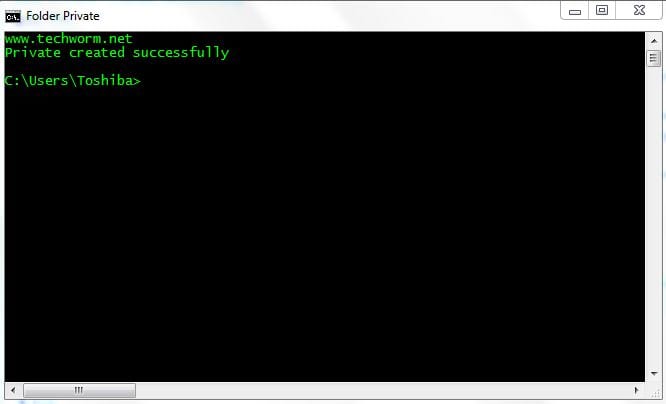
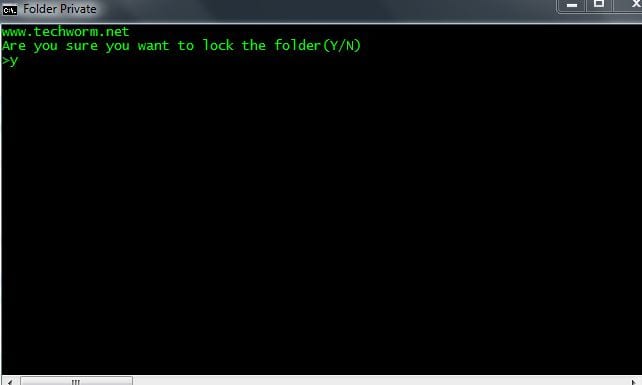
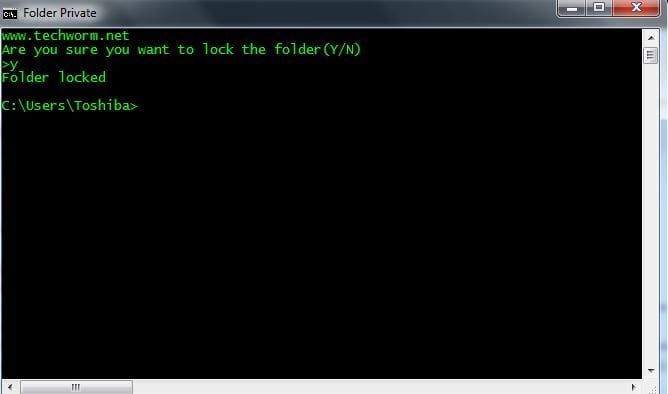
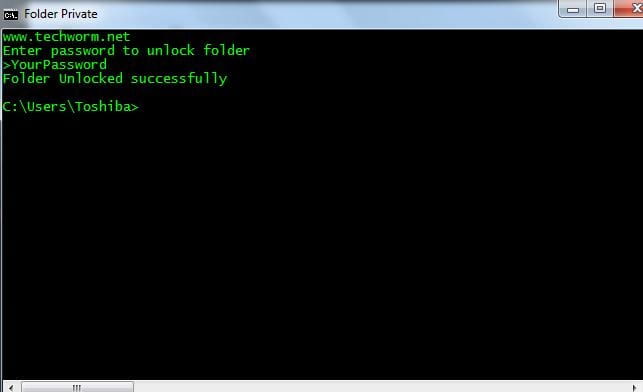
Precauciones y limitaciones
- Seguridad limitada: los archivos no se cifran. Cualquiera con conocimientos básicos puede renombrar la carpeta o ver el contenido si cambia opciones del Explorador o muestra archivos ocultos/sistema.
- Contraseña en claro: el .bat contiene la contraseña en texto plano. Protege el .bat y considera borrarlo o moverlo a una ubicación segura después de crear la carpeta.
- No protege contra usuarios con privilegios administrativos ni contra ataques físicos.
Alternativas más seguras
- BitLocker (Windows Pro/Enterprise): cifrado completo del disco.
- VeraCrypt: contenedores cifrados que protegen el contenido con contraseña.
- Cifrar archivos individuales con herramientas de compresión cifrada (7-Zip, WinRAR).
Cuándo falla este método
- Si muestras archivos ocultos y de sistema en el Explorador, se verá la carpeta TWlock.
- Usuarios con permisos de administrador pueden cambiar atributos y renombrar la carpeta.
- Si olvidas la contraseña y no guardaste el .bat original con la contraseña, no hay recuperación integrada.
Verificación y criterios de aceptación
- Criterios de aceptación:
- Al ejecutar el .bat, si no existe, se crea la carpeta Private.
- Tras poner archivos en Private y bloquear con Y, la carpeta deja de verse en el Explorador (con la configuración por defecto).
- Al ejecutar el .bat y proporcionar la contraseña correcta, la carpeta vuelve a llamarse Private y muestra su contenido.
Checklist rápido (roles)
- Usuario doméstico:
- Guardar el .bat en una carpeta conocida.
- Poner los archivos dentro de Private.
- Ejecutar el .bat desde cmd para bloquear y desbloquear.
- Administrador IT:
- Revisar si los usuarios necesitan protección fuerte; recomendar cifrado si corresponde.
- Controlar acceso físico y permisos en máquinas compartidas.
Mini-metodología para uso seguro
- Crear la carpeta y mover archivos sensibles.
- Probar bloqueo/desbloqueo inmediatamente desde cmd.
- Mover el .bat original a un medio externo seguro o cifrarlo con una contraseña.
- Si se requiere protección fuerte, migrar a una solución de cifrado.
Consejos de seguridad adicional
- No compartas el archivo .bat. Si necesitas transferir la carpeta, usa un contenedor cifrado.
- Haz copias de seguridad de tus archivos antes de probar cualquier script.
Glosario breve
- Atributos (+h +s): opciones que marcan archivos/carpetas como ocultos y de sistema.
- .bat: archivo por lotes de Windows que ejecuta comandos en secuencia.
Resumen
Este método ofrece una forma rápida y sin software adicional para ocultar y bloquear una carpeta en Windows usando un archivo por lotes. Es útil para privacidad básica, pero no sustituye al cifrado. Si la seguridad es crítica, usa soluciones de cifrado dedicadas.
Importante: siempre protege el .bat y considera alternativas cifradas para datos sensibles.
Materiales similares

Podman en Debian 11: instalación y uso
Apt-pinning en Debian: guía práctica

OptiScaler: inyectar FSR 4 en casi cualquier juego
Dansguardian + Squid NTLM en Debian Etch

Arreglar error de instalación Android en SD
